データベースやPHPが原因で発生する、WordPressが真っ白になった時の対策。
目次
とりあえずエラー表示を出す
wp-config.phpをエディターで開いて、define(‘WP_DEBUG’, false); を define(‘WP_DEBUG’, true); に変更する。これでデバッグモードが有効になりエラー表示が出るようになります。
エラー表示を確認しながら対応していきますが、殆どの場合、phpファイルが読み込めないとかいうエラー。「Fatal error」を修正すれば動作するようになるので、非推奨のファイルがどうたらというエラーは無視することができます。
プラグインがエラーを引き起こしている場合はそのプラグインを停止させますが、それが複数ある場合は、全てのプラグインを一旦停止させて様子を見る手もあります。
真っ白になってしまいダッシュボードに入れない場合は、phpMyAdminからデータベースを直接編集します。
phpMyAdminから全プラグインを停止させる
phpMyAdminから該当のデータベースを開く。
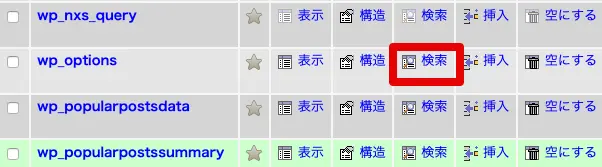
「wp_options」のテーブルを検索。
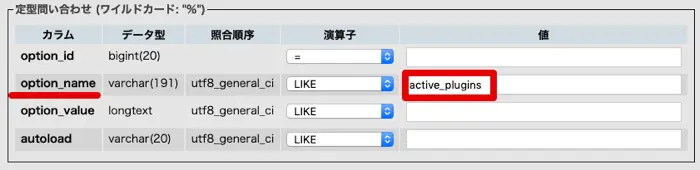
option_nameのカラムの値を「active_plugins」にして検索します。
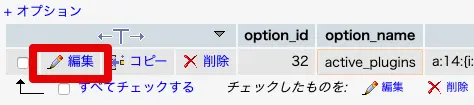
active_pluginsを編集。
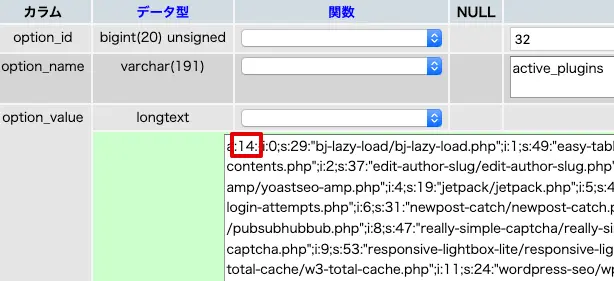
option_valueを直接編集します。
最初の a:○○ の部分を0にするだけ。
上の場合なら、a:14 を a:0 に変更して実行します。
FTP接続で全プラグインを停止させる
こちらの方が簡単かも。
FTPでwp-contentフォルダを開き、pluginsフォルダを「plugins.hold」にリネームするだけ。
あとで元に戻すのを忘れずに。
WPを再インストールしてみる
Fatal errorでwp-includes内のファイルがnot foundと表示される場合は、そのファイルが無いということです。サーバーを移動する時などに、アップロードが失敗している可能性があります。
この場合は、再インストールすると直ります。
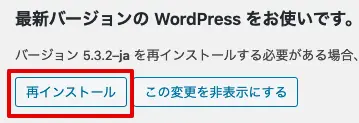
再インストールは、ダッシュボード > 更新 から行えます。
PHPのバージョンを変更してみる
PHP5からPHP7に変更すると真っ白になるケースがありました。
これは、インストールしているプラグインがPHP7に対応していなかったからですが、その場合は、PHPのバージョンを変更するかプラグインを他のものに変更すると解消されます。
PHPのバージョン変更は、各レンタルサーバーのコントロールパネルから行えます。